iphone设置自定义铃声的方法,苹果8怎么换自定义铃声设置 。小编来告诉你更多相关信息 。
苹果8怎么换自定义铃声设置为大家说一说苹果8怎么换自定义铃声设置和iphone设置自定义铃声的方法方面的内容 , 接下来小编为大家介绍 。
由于iOS系统相对封闭的特性 , iPhone设置自定义铃声没法像安卓手机那样,随便一首歌都能直接设置为铃声 。苹果手机设置自定义铃声主要有2个比较费劲的地方 , 一个是时长不超过40秒,且必须是.m4r格式铃声;另外一个是铃声必须导入到iPhone铃声库之后才能使用,因此苹果手机设置自定义铃声 , 主要需要克服这两个问题 , 尤其是如何将铃声导入到铃声库 。

文章插图
iPhone怎么设置铃声?目前,iPhone设置自定义铃声主要通过2种途径,一种是通过 iTunes 或 爱思助手 等PC软件 , 在电脑上进入导入;另外一种是不借助电脑 , 直接在iPhone上设置自定义铃声,但必须借助“库乐队”以及诸如 酷狗铃声、QQ音乐等APP联合进行 。相对而言,在电脑上操作是最简单的,下面本文分别介绍下 。
一、在电脑上自定义iPhone铃声教程首先将 iPhone 通过 usb 数据线连接电脑 , 如果你的iPhone是第一次连接这台电脑 , 需先借助iTunes工具安装驱动;
电脑中下载 iTunes 或 爱思助手 软件 。由于爱思助手提供了不少.m4r铃声在线下载 , 并且设置相对简单,因此本文主要详细介绍下,如果使用爱思助手导入到iPhone铃声库 。
1、直接下载在线iPhone铃声
开爱思助手PC端并识别到iPhone,然后在“铃声壁纸”资源中,试听找到一些自己喜欢的铃声,然后点击右侧的下载图标进行下载,如图所示 。
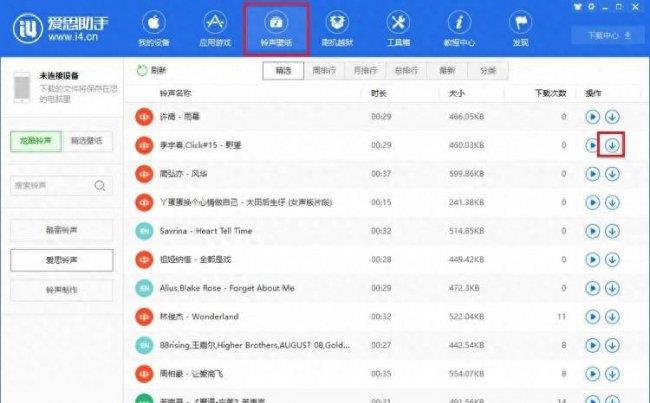
文章插图
铃声下载好了之后,点击爱思助手左侧的 铃声 -> 导入 -> 导入移动下载的铃声,如下图所示 。
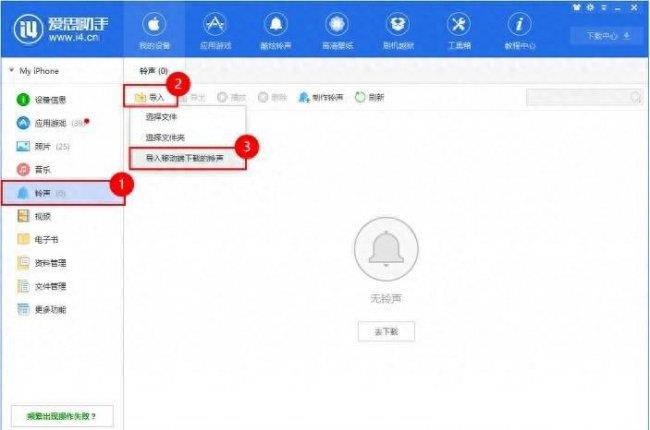
文章插图
之后再在铃声列表中选择需要同步的铃声,点“导入”等待导入iPhone铃声库就可以了 。
iphone设置自定义铃声的方法,苹果8怎么换自定义铃声设置 。小编来告诉你更多相关信息 。
苹果8怎么换自定义铃声设置
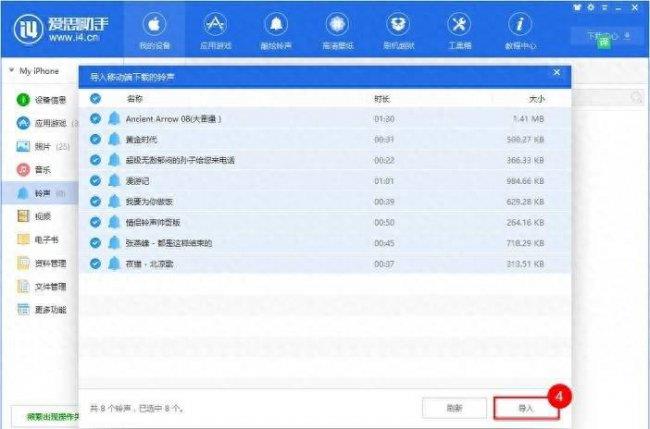
文章插图
2、自己制作iPhone铃声
如果找不到自己喜欢的铃声下载,则还可以自己手动制作 。方法是 , 爱思助手软件界面点 工具箱 -> 铃声制作,然后开始制作 。制作铃声很简单,首先将网上下载的MP3歌曲导入工具,然后裁剪一段自己喜欢的片段(不超过40s,建议30s左右),制作成.m4r格式铃声就可以了 , 之后在“已制作的铃声”中,导入到iPhone铃声库就可以了,如下图所示 。
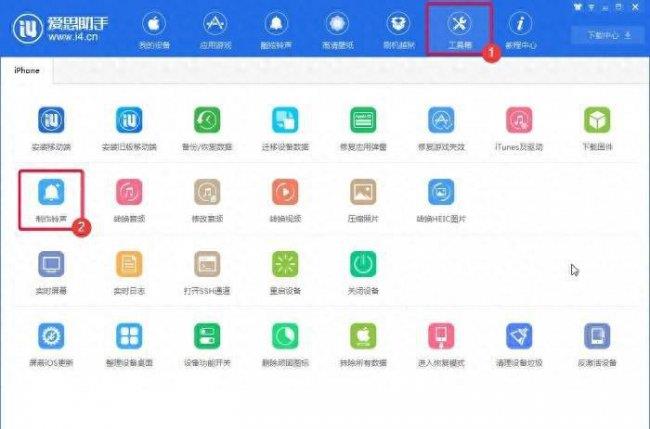
文章插图
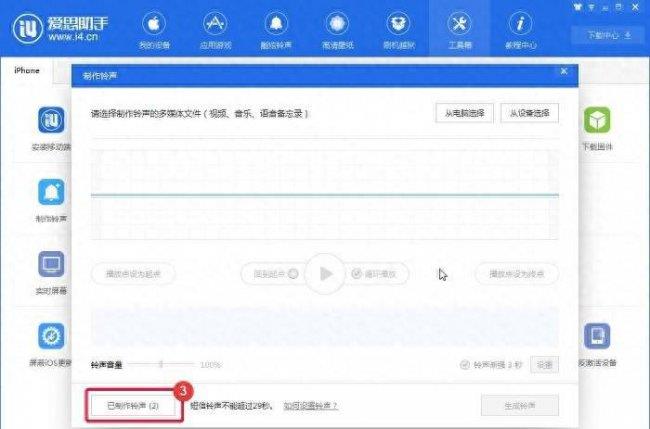
文章插图
iphone设置自定义铃声的方法,苹果8怎么换自定义铃声设置 。小编来告诉你更多相关信息 。
苹果8怎么换自定义铃声设置
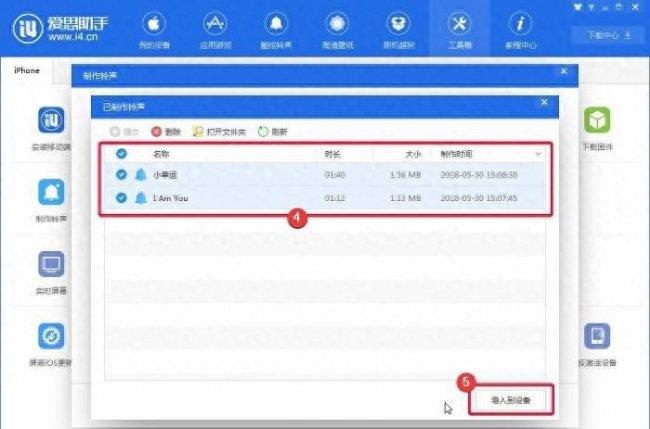
文章插图
如何在iPhone上更换设置自定义铃声?将自定义铃声导入iPhone铃声库之后,接下来在iPhone设置中操作更换就可以了,步骤如下 。
1、在iPhone上依次打开 设置 -> 声音(或声音与触感) -> 电话铃声或短信铃声”,在列表中就可以看到我们刚刚导入进去的自定义铃声了,选择更换铃声就可以了 , 如下图所示 。
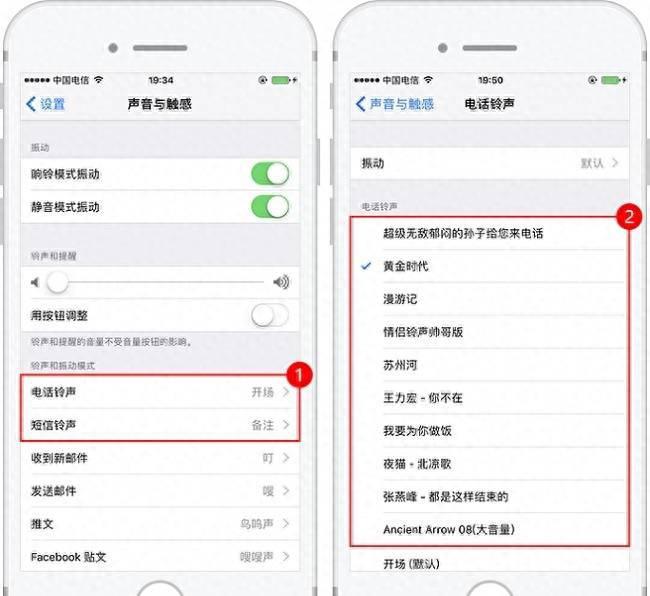
文章插图
二、不用电脑 , 在iPhone上也能自定义铃声使用电脑,为iPhone自定义铃声是最简单方便的,但如果身边没有电脑的话,也可以直接通过iPhone,在手机上进行自定义铃声操作 , 只不过操作步骤上相对麻烦一些 。
在iPhone上直接自定义铃声,必须用到苹果官方的“库乐队”APP,因此首先需要在APP Store应用商店搜索“库乐队”,安装这个APP 。另外还需要安装第三方的音乐APP,如 QQ音乐 或 酷狗铃声 都可以,下面分别介绍下 。
1、库乐队 + QQ音乐 自定义iPhone铃声教程
首先在 iPhone 中打开 QQ音乐APP,然后找到一首自己需要自定义铃声的歌曲 , 然后点击 更多 -> 设置铃声 。然后点击设置铃声后便进入裁剪音乐的界面裁剪好音乐片段(建议裁剪30s以内) , 之后点击“设置为铃声”,如下图所示 。
- 关于联想台式机usb启动设置方法 联想bios怎么进入台式机设置
- 手机一键还原出厂设置流程 oppor9手机怎么恢复出厂设置方法
- 打开NFC功能的方法 vivox20手机nfc功能在哪里设置
- 判定苹果隐藏ID机器的方法 iphone隐藏id啥意思
- 教你解除苹果手机的静音模式 苹果12设置自己的铃声怎么设置
- 荣耀翻盖锁屏设置方法 华为翻盖手机壳盖上不自动锁屏怎么办
- 关于iphone4s配置参数 苹果4s功能介绍
- 华为mate20背面充电设置方法 nova7se支持无线充电功能吗
- 了解小米三维触控设置方法 小米手机3dtouch怎么设置
- 笔记本电脑投屏到电视设置方法 飞利浦电视怎么投屏电脑屏幕
